富士施乐打印机代码及固定P设置方法
富士施乐S复印机IP设置方法完整版

富士施乐S复印机I P
设置方法
HUA system office room 【HUA16H-TTMS2A-HUAS8Q8-HUAH1688】
富士施乐S2011复印机IP设置方法:长按“登陆”键进入,密码11111(5个1)进入之后输入1008按启动看一下显示什么,8是自动IP,16是手动IP,如果是8就按启动键改成16再按启动建。
2、设置IP 1009-1012这是设置IP地址网段;1013-1016是设置子网掩码网段;1017-1020是设置网关网段。
比如我IP地址设置成192.168.0.55;子网掩码设置成255.255.255.0;网关设置成192.168.0.1设置方法如下:输入1009按启动,输入192按启动;按全部清除,再按1010按启动,输入168按启动;按全部清除,按1011按启动,输入0按启动;按全部清除,按1012按启动,输入55按启动。
按全部清除,输入1013按启动,输入255按启动;按全部清除,再按1014按启动,输入255按启动;按全部清除,按1015按启动,输入255按启动;按全部清除,按1016按启动,输入0按启动。
按全部清除,输入1017按启动,输入192按启动;按全部清除,再按1018按启动,输入168按启动;按全部清除,按1019按启动,输入0按启动;按全部清除,按1020按启动,输入1按启动。
好了,IP设置好了,长按登陆退出。
退出后直接就可以安装驱动了。
查看IP是否设置好了的方法:在管理员模式下输入202—启动,按1—启动,打印机器配置的详细清单,这里面可以获取打印机MAC地址及IP地址详细信息。
富士施乐S 打印机代码及固定IP设置方法
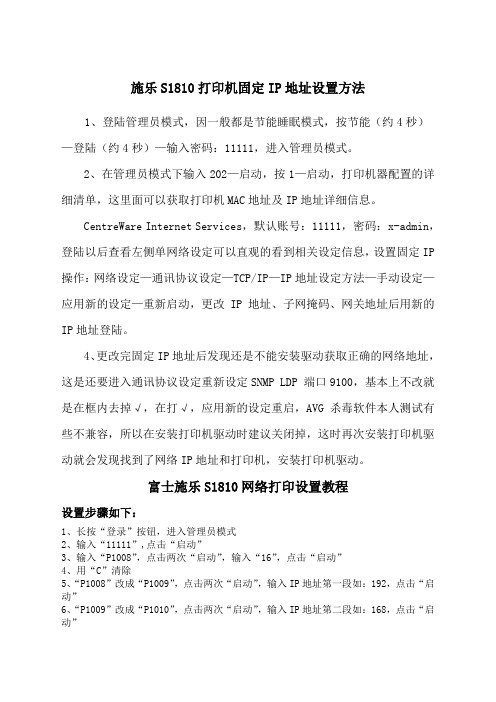
施乐S1810打印机固定IP地址设置方法1、登陆管理员模式,因一般都是节能睡眠模式,按节能(约4秒)—登陆(约4秒)—输入密码:11111,进入管理员模式。
2、在管理员模式下输入202—启动,按1—启动,打印机器配置的详细清单,这里面可以获取打印机MAC地址及IP地址详细信息。
CentreWare Internet Services,默认账号:11111,密码:x-admin,登陆以后查看左侧单网络设定可以直观的看到相关设定信息,设置固定IP 操作:网络设定—通讯协议设定—TCP/IP—IP地址设定方法—手动设定—应用新的设定—重新启动,更改IP地址、子网掩码、网关地址后用新的IP地址登陆。
4、更改完固定IP地址后发现还是不能安装驱动获取正确的网络地址,这是还要进入通讯协议设定重新设定SNMP LDP 端口9100,基本上不改就是在框内去掉√,在打√,应用新的设定重启,AVG杀毒软件本人测试有些不兼容,所以在安装打印机驱动时建议关闭掉,这时再次安装打印机驱动就会发现找到了网络IP地址和打印机,安装打印机驱动。
富士施乐S1810网络打印设置教程设置步骤如下:1、长按“登录”按钮,进入管理员模式2、输入“11111”,点击“启动”3、输入“P1008”,点击两次“启动”,输入“16”,点击“启动”4、用“C”清除5、“P1008”改成“P1009”,点击两次“启动”,输入IP地址第一段如:192,点击“启动”6、“P1009”改成“P1010”,点击两次“启动”,输入IP地址第二段如:168,点击“启动”7、“P1010”改成“P1011”,点击两次“启动”,输入IP地址第三段如:001,点击“启动”8、“P1011”改成“P1012”,点击两次“启动”,输入IP地址第四段如:240,点击“启动”9、“P1012”改成“P1013”,点击两次“启动”,输入子网地址第一段如:255,点击“启动”10、“P1013”改成“P1014”,点击两次“启动”,输入子网地址第二段如:255,点击“启动”11、“P1014”改成“P1015”,点击两次“启动”,输入子网地址第三段如:255,点击“启动”12、“P1015”改成“P1016”,点击两次“启动”,输入子网地址第四段如:000,点击“启动”13、“P1016”改成“P1017”,点击两次“启动”,输入网关地址第一段如:192,点击“启动”14、“P1017”改成“P1018”,点击两次“启动”,输入网关地址第二段如:168,点击“启动”15、“P1018”改成“P1019”,点击两次“启动”,输入网关地址第三段如:001,点击“启动”16、“P1019”改成“P1020”,点击两次“启动”,输入网关地址第四段如:001,点击“启动”设置完成之后,最后点击“登录”,打印机会重启。
富士施乐S2011复印机IP设置方法-s2011ip设置
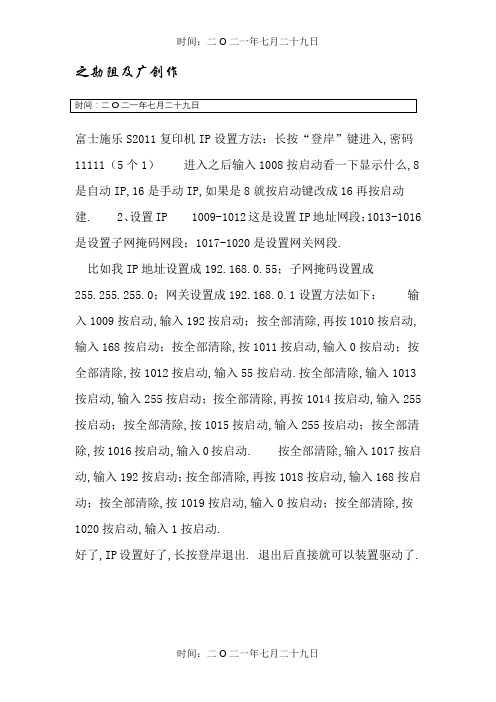
富士施乐S2011复印机IP设置方法:长按“登岸”键进入,密码11111(5个1)进入之后输入1008按启动看一下显示什么,8是自动IP,16是手动IP,如果是8就按启动键改成16再按启动建. 2、设置IP 1009-1012这是设置IP地址网段;1013-1016是设置子网掩码网段;1017-1020是设置网关网段.
比如我IP地址设置成192.168.0.55;子网掩码设置成
255.255.255.0;网关设置成192.168.0.1设置方法如下:输入1009按启动,输入192按启动;按全部清除,再按1010按启动,输入168按启动;按全部清除,按1011按启动,输入0按启动;按全部清除,按1012按启动,输入55按启动.按全部清除,输入1013按启动,输入255按启动;按全部清除,再按1014按启动,输入255按启动;按全部清除,按1015按启动,输入255按启动;按全部清除,按1016按启动,输入0按启动. 按全部清除,输入1017按启动,输入192按启动;按全部清除,再按1018按启动,输入168按启动;按全部清除,按1019按启动,输入0按启动;按全部清除,按1020按启动,输入1按启动.
好了,IP设置好了,长按登岸退出. 退出后直接就可以装置驱动了.。
富士施乐S2011复印机IP设置方法

富士施乐S2011复印机IP设置方法:长按“登陆”键进入,密码11111(5个1)?进入之后输入1008按启动看一下显示什么,8是自动IP,16是手动IP,如果是8就按启动键改成16再按启动建。
?2、设置IP?1009-1012这是设置IP地址网段;1013-1016是设置子网掩码网段;1017-1020是设置网关网段。
?输入1009按启动,输入192按启动;按全部清除,再按1010按启动,输入168按启动;按全部清除,按1011按启动,输入0按启动;按全部清除,按1012按启动,输入55按启动。
按全部清除,输入1013按启动,输入255按启动;按全部清除,再按1014按启动,输入255按启动;按全部清除,按1015按启动,输入255按启动;按全部清除,按1016按启动,输入0按启动。
?按全部清除,输入1017按启动,输入192按启动;按全部清除,再按1018按启动,输入168按启动;按全部清除,按1019按启动,输入0按启动;按全部清除,按1020按启动,输入1按启动。
?
好了,IP设置好了,长按登陆退出。
退出后直接就可以安装驱动了。
查看IP是否设置好了的方法:在管理员模式下输入202—启动,按1—启动,打印机器配置的详细清单,这里面可以获取打印机MAC地址及IP地址详细信息。
富士施乐S2011复印机IP设置方法

. . . .
富士施乐S2011复印机IP设置方法:长按“登陆”键进入,密码11111(5个1)进入之后输入1008按启动看一下显示什么,8是自动IP,16是手动IP,如果是8就按启动键改成16再按启动建。
2、设置IP 1009-1012这是设置IP地址网段;1013-1016是设置子网掩码网段;1017-1020是设置网关网段。
比如我IP地址设置成192.168.0.55;子网掩码设置成255.255.255.0;网关设置成192.168.0.1设置方法如下:输入1009按启动,输入192按启动;按全部清除,再按1010按启动,输入168按启动;按全部清除,按1011按启动,输入0按启动;按全部清除,按1012按启动,输入55按启动。
按全部清除,输入1013按启动,输入255按启动;按全部清除,再按1014按启动,输入255按启动;按全部清除,按1015按启动,输入255按启动;按全部清除,按1016按启动,输入0按启动。
按全部清除,输入1017按启动,输入192按启动;按全部清除,再按1018按启动,输入168按启动;按全部清除,按1019按启动,输入0按启动;按全部清除,按1020按启动,输入1按启动。
好了,IP设置好了,长按登陆退出。
退出后直接就可以安装驱动了。
查看IP是否设置好了的方法:在管理员模式下输入202—启动,按1—启动,打印机器配置的详细清单,这里面可以获取打印机MAC地址及IP地址详细信息。
. word资料可编辑.。
富士施乐S1810打印机代码及固定IP设置方法word精品
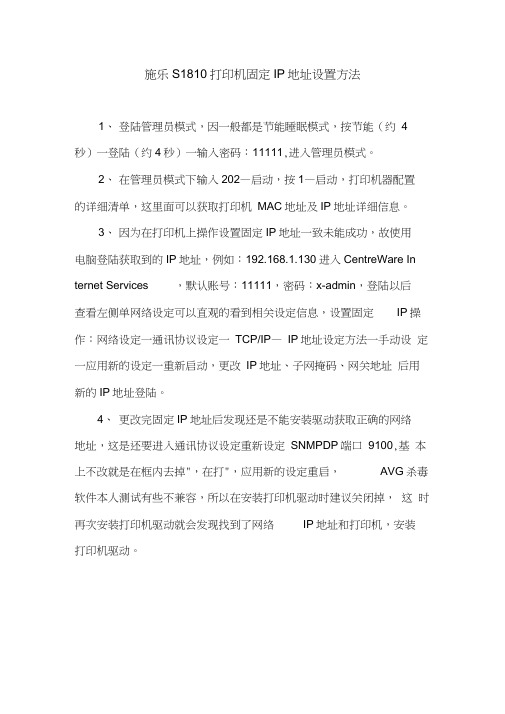
施乐S1810打印机固定IP地址设置方法1、登陆管理员模式,因一般都是节能睡眠模式,按节能(约4 秒)一登陆(约4秒)一输入密码:11111,进入管理员模式。
2、在管理员模式下输入202—启动,按1—启动,打印机器配置的详细清单,这里面可以获取打印机MAC地址及IP地址详细信息。
3、因为在打印机上操作设置固定IP地址一致未能成功,故使用电脑登陆获取到的IP地址,例如:192.168.1.130进入CentreWare In ternet Services ,默认账号:11111,密码:x-admin,登陆以后查看左侧单网络设定可以直观的看到相关设定信息,设置固定IP操作:网络设定一通讯协议设定一TCP/IP—IP地址设定方法一手动设定一应用新的设定一重新启动,更改IP地址、子网掩码、网关地址后用新的IP地址登陆。
4、更改完固定IP地址后发现还是不能安装驱动获取正确的网络地址,这是还要进入通讯协议设定重新设定SNMPDP端口9100,基本上不改就是在框内去掉",在打",应用新的设定重启,AVG杀毒软件本人测试有些不兼容,所以在安装打印机驱动时建议关闭掉,这时再次安装打印机驱动就会发现找到了网络IP地址和打印机,安装打印机驱动。
富士施乐S1810网络打印设置教程设置步骤如下:1、长按“登录”按钮,进入管理员模式2、输入“ 11111”,点击“启动”3、输入“ P1008',点击两次“启动”,输入“ 16”,点击“启动”4、用“ C”清除以下设置打印机IP地址:192.168.1.2405、“P1008'改成“ P1009',点击两次“启动”,输入IP地址第一段如:192,点击“启动”& “P1009'改成“ P1010',点击两次“启动”,输入IP地址第二段如:168,点击“启动”7、“P1010'改成“ P1011,,点击两次“启动”,输入IP地址第三段如:001,点击“启动”8、“P1011,改成“ P1012',点击两次“启动”,输入IP地址第四段如:240,点击“启动”以下设置子网地址:255.255.255.09、“P1012'改成“ P1013',点击两次“启动”,输入子网地址第一段如:255, 点击“启动”10、“P1013'改成“ P1014',点击两次“启动”,输入子网地址第二段如:255, 点击“启动”11、“P1014'改成“ P1015',点击两次“启动”,输入子网地址第三段如:255, 点击“启动”12、“P1015'改成“ P1016',点击两次“启动”,输入子网地址第四段如:000, 点击“启动”以下设置网关地址:192.168.1.113、“P1016'改成“ P1017',点击两次“启动”,输入网关地址第一段如:192, 点击“启动”14、“P1017'改成“ P1018',点击两次“启动”,输入网关地址第二段如:168, 点击“启动”15、“P1018'改成“ P1019',点击两次“启动”,输入网关地址第三段如:001, 点击“启动”16、“P1019'改成“ P1020',点击两次“启动”,输入网关地址第四段如:001, 点击“启动”设置完成之后,最后点击“登录”,打印机会重启。
富士施乐S2011复印机IP设置方法-s2011ip设置

之相礼和热创作
富士施乐S2011复印机IP设置方法:长按“登陆”键进入,密码11111(5个1)进入之后输出1008按启动看一下表现什么,8是自动IP,16是手动IP,假如是8就按启动键改成16再按启动建. 2、设置IP 1009-1012这是设置IP地址网段;1013-1016是设置子网掩码网段;1017-1020是设置网关网段.
比方我IP地址设置成192.168.0.55;子网掩码设置成255.255.255.0;网关设置成192.168.0.1设置方法如下:输出1009按启动,输出192按启动;按全部肃清,再按1010按启动,输出168按启动;按全部肃清,按1011按启动,输出0按启动;按全部肃清,按1012按启动,输出55按启动.按全部肃清,输出1013按启动,输出255按启动;按全部肃清,再按1014按启动,输出255按启动;按全部肃清,按1015按启动,输出255按启动;按全部肃清,按1016按启动,输出0按启动. 按全部肃清,输出1017按启动,输出192按启动;按全部肃清,再按1018按启动,输出168按启动;按全部肃清,按1019按启动,输出0按启动;按全部肃清,按1020按启动,输出1按启动.
好了,IP设置好了,长按登陆加入. 加入后直接就可以安装驱动了.
检查IP能否设置好了的方法:在管理员形式下输出202—启动,按1—启动,打印机器设置的细致清单,这里面可以猎取打印机MAC地址及IP地址细致信息.。
富士施乐S2011复印机IP设置方法-s2011ip设置
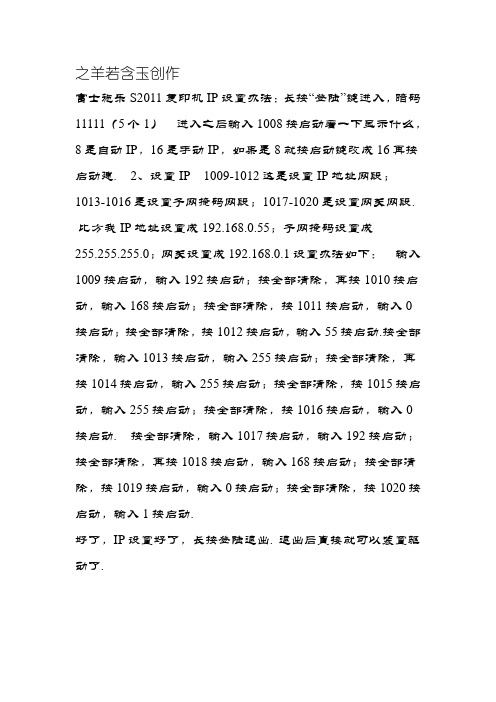
之羊若含玉创作
富士施乐S2011复印机IP设置办法:长按“登陆”键进入,暗码11111(5个1)进入之后输入1008按启动看一下显示什么,8是自动IP,16是手动IP,如果是8就按启动键改成16再按启动建. 2、设置IP 1009-1012这是设置IP地址网段;1013-1016是设置子网掩码网段;1017-1020是设置网关网段.比方我IP地址设置成192.168.0.55;子网掩码设置成
255.255.255.0;网关设置成192.168.0.1设置办法如下:输入1009按启动,输入192按启动;按全部清除,再按1010按启动,输入168按启动;按全部清除,按1011按启动,输入0按启动;按全部清除,按1012按启动,输入55按启动.按全部清除,输入1013按启动,输入255按启动;按全部清除,再按1014按启动,输入255按启动;按全部清除,按1015按启动,输入255按启动;按全部清除,按1016按启动,输入0按启动. 按全部清除,输入1017按启动,输入192按启动;按全部清除,再按1018按启动,输入168按启动;按全部清除,按1019按启动,输入0按启动;按全部清除,按1020按启动,输入1按启动.
好了,IP设置好了,长按登陆退出. 退出后直接就可以装置驱动了.
检讨IP是否设置好了的办法:在治理员模式下输入202—启动,按1—启动,打印机械设置装备摆设的详细清单,这里面可以获取打印机MAC地址及IP地址详细信息.。
富士施乐S2011复印机IP设置方法-s2011ip设置
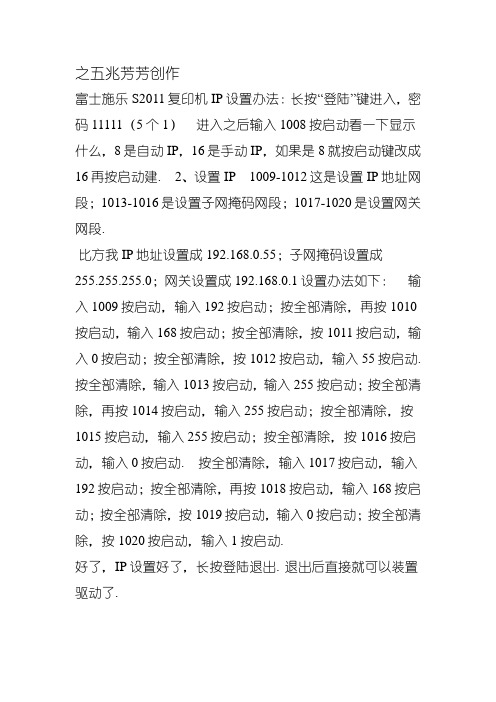
之五兆芳芳创作
富士施乐S2011复印机IP设置办法:长按“登陆”键进入,密码11111(5个1)进入之后输入1008按启动看一下显示什么,8是自动IP,16是手动IP,如果是8就按启动键改成16再按启动建. 2、设置IP 1009-1012这是设置IP地址网段;1013-1016是设置子网掩码网段;1017-1020是设置网关网段.
比方我IP地址设置成192.168.0.55;子网掩码设置成255.255.255.0;网关设置成192.168.0.1设置办法如下:输入1009按启动,输入192按启动;按全部清除,再按1010按启动,输入168按启动;按全部清除,按1011按启动,输入0按启动;按全部清除,按1012按启动,输入55按启动.按全部清除,输入1013按启动,输入255按启动;按全部清除,再按1014按启动,输入255按启动;按全部清除,按1015按启动,输入255按启动;按全部清除,按1016按启动,输入0按启动. 按全部清除,输入1017按启动,输入192按启动;按全部清除,再按1018按启动,输入168按启动;按全部清除,按1019按启动,输入0按启动;按全部清除,按1020按启动,输入1按启动.
好了,IP设置好了,长按登陆退出. 退出后直接就可以装置驱动了.
查抄IP是否设置好了的办法:在办理员模式下输入202—启动,按1—启动,打印机械配置的详细清单,这里面可以获得打印机MAC地址及IP地址详细信息.。
富士施乐S2011复印机IP设置方法-s2011ip设置
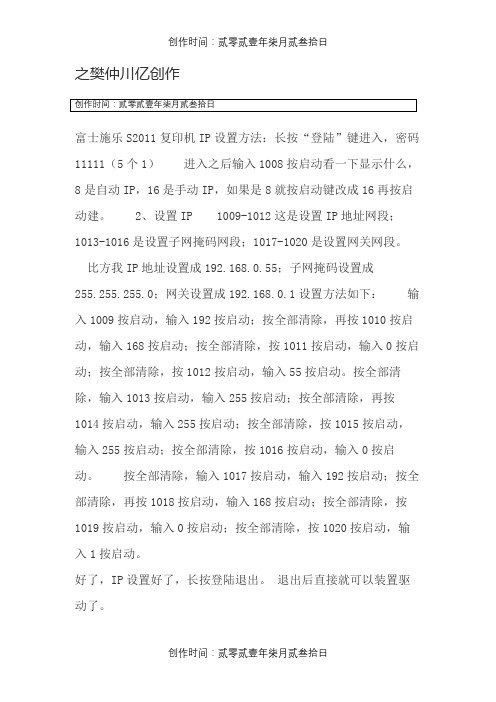
富士施乐S2011复印机IP设置方法:长按“登陆”键进入,密码11111(5个1)进入之后输入1008按启动看一下显示什么,8是自动IP,16是手动IP,如果是8就按启动键改成16再按启动建。
2、设置IP 1009-1012这是设置IP地址网段;1013-1016是设置子网掩码网段;1017-1020是设置网关网段。
比方我IP地址设置成192.168.0.55;子网掩码设置成
255.255.255.0;网关设置成192.168.0.1设置方法如下:输入1009按启动,输入192按启动;按全部清除,再按1010按启动,输入168按启动;按全部清除,按1011按启动,输入0按启动;按全部清除,按1012按启动,输入55按启动。
按全部清除,输入1013按启动,输入255按启动;按全部清除,再按1014按启动,输入255按启动;按全部清除,按1015按启动,输入255按启动;按全部清除,按1016按启动,输入0按启动。
按全部清除,输入1017按启动,输入192按启动;按全部清除,再按1018按启动,输入168按启动;按全部清除,按1019按启动,输入0按启动;按全部清除,按1020按启动,输入1按启动。
好了,IP设置好了,长按登陆退出。
退出后直接就可以装置驱动了。
富士施乐S2011复印机IP设置方法-s2011ip设置

之公保含烟创作
富士施乐S2011复印机IP设置办法:长按“上岸”键进入,密码11111(5个1)进入之后输入1008按启动看一下显示什么,8是自动IP,16是手动IP,如果是8就按启动键改成16再按启动建. 2、设置IP 1009-1012这是设置IP地址网段;1013-1016是设置子网掩码网段;
1017-1020是设置网关网段.
比如我IP地址设置成192.168.0.55;子网掩码设置成255.255.255.0;网关设置成192.168.0.1设置办法如
下:输入1009按启动,输入192按启动;按全部清除,再按1010按启动,输入168按启动;按全部清除,按1011按启动,输入0按启动;按全部清除,按1012按启动,输入55按启动.按全部清除,输入1013按启动,输入255按启动;按全部清除,再按1014按启动,输入255按启动;按全部清除,按1015按启动,输入255按启动;按全部清除,按1016按启动,输入0按启动. 按全部清除,输入1017按启动,输入192按启动;按全部清除,再按1018按启动,输入168按启动;按全部清除,按1019按启动,输入0按启动;按全部清除,按1020按启动,输入1按启动.
好了,IP设置好了,长按上岸退出. 退出后直接就可以装置驱动了.
反省IP是否设置好了的办法:在管理员模式下输入202—启动,按1—启动,打印机器配置的详细清单,这外面可以获取打印机MAC地址及IP地址详细信息.。
富士施乐S打印机代码及固定I设置方法

施乐S1810打印机固定IP地址设置方法1、登陆管理员模式,因一般都是节能睡眠模式,按节能(约4秒)—登陆(约4秒)—输入密码:11111,进入管理员模式。
2、在管理员模式下输入202—启动,按1—启动,打印机器配置的详细清单,这里面可以获取打印机MAC地址及IP地址详细信息。
CentreWare Internet Services,默认账号:11111,密码:x-admin,登陆以后查看左侧单网络设定可以直观的看到相关设定信息,设置固定IP操作:网络设定—通讯协议设定—TCP/IP—IP地址设定方法—手动设定—应用新的设定—重新启动,更改IP地址、子网掩码、网关地址后用新的IP地址登陆。
4、更改完固定IP地址后发现还是不能安装驱动获取正确的网络地址,这是还要进入通讯协议设定重新设定SNMP LDP 端口9100,基本上不改就是在框内去掉√,在打√,应用新的设定重启,AVG杀毒软件本人测试有些不兼容,所以在安装打印机驱动时建议关闭掉,这时再次安装打印机驱动就会发现找到了网络IP地址和打印机,安装打印机驱动。
富士施乐S1810网络打印设置教程设置步骤如下:1、长按“登录”按钮,进入管理员模式2、输入“11111”,点击“启动”3、输入“P1008”,点击两次“启动”,输入“16”,点击“启动”4、用“C”清除5、“P1008”改成“P1009”,点击两次“启动”,输入IP地址第一段如:192,点击“启动”6、“P1009”改成“P1010”,点击两次“启动”,输入IP地址第二段如:168,点击“启动”7、“P1010”改成“P1011”,点击两次“启动”,输入IP地址第三段如:001,点击“启动”8、“P1011”改成“P1012”,点击两次“启动”,输入IP地址第四段如:240,点击“启动”9、“P1012”改成“P1013”,点击两次“启动”,输入子网地址第一段如:255,点击“启动”10、“P1013”改成“P1014”,点击两次“启动”,输入子网地址第二段如:255,点击“启动”11、“P1014”改成“P1015”,点击两次“启动”,输入子网地址第三段如:255,点击“启动”12、“P1015”改成“P1016”,点击两次“启动”,输入子网地址第四段如:000,点击“启动”13、“P1016”改成“P1017”,点击两次“启动”,输入网关地址第一段如:192,点击“启动”14、“P1017”改成“P1018”,点击两次“启动”,输入网关地址第二段如:168,点击“启动”15、“P1018”改成“P1019”,点击两次“启动”,输入网关地址第三段如:001,点击“启动”16、“P1019”改成“P1020”,点击两次“启动”,输入网关地址第四段如:001,点击“启动”设置完成之后,最后点击“登录”,打印机会重启。
富士施乐S2011复印机IP设置方法-s2011ip设置
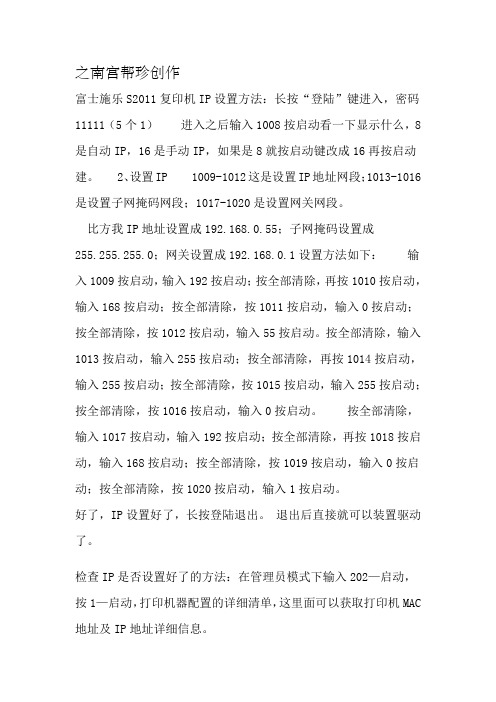
之南宫帮珍创作
富士施乐S2011复印机IP设置方法:长按“登陆”键进入,密码11111(5个1)进入之后输入1008按启动看一下显示什么,8是自动IP,16是手动IP,如果是8就按启动键改成16再按启动建。
2、设置IP 1009-1012这是设置IP地址网段;1013-1016是设置子网掩码网段;1017-1020是设置网关网段。
比方我IP地址设置成192.168.0.55;子网掩码设置成
255.255.255.0;网关设置成192.168.0.1设置方法如下:输入1009按启动,输入192按启动;按全部清除,再按1010按启动,输入168按启动;按全部清除,按1011按启动,输入0按启动;按全部清除,按1012按启动,输入55按启动。
按全部清除,输入1013按启动,输入255按启动;按全部清除,再按1014按启动,输入255按启动;按全部清除,按1015按启动,输入255按启动;按全部清除,按1016按启动,输入0按启动。
按全部清除,输入1017按启动,输入192按启动;按全部清除,再按1018按启动,输入168按启动;按全部清除,按1019按启动,输入0按启动;按全部清除,按1020按启动,输入1按启动。
好了,IP设置好了,长按登陆退出。
退出后直接就可以装置驱动了。
检查IP是否设置好了的方法:在管理员模式下输入202—启动,按1—启动,打印机器配置的详细清单,这里面可以获取打印机MAC 地址及IP地址详细信息。
施乐重要维修代码设置代码修订稿

施乐重要维修代码设置
代码
Document number【SA80SAB-SAA9SYT-SAATC-SA6UT-SA18】
施乐1810/2010 重要维修代码,设置代码
维修
本帖最后由逛街的马于 2014-3-1 14:24 编辑
施乐1810/2010 一些常用的比较重要维修代码,设置代码与大家分享维修模式下:
定影清零 744-040
鼓计数清零 950-807
粉 9000PV
定影 175KPV
机器报告 999-980
打印测试页 998-(901-906) 904-格子 903-条纹
720-065 A3计2张
742-040 “1” 双面启动
管理模式下:
日期设置 P1 年
P2 月
P3 日
时间设置 P4 时
P5 分
节能设置 P100 (1-60) 1*
睡眠设置 P101 (1-239) 1*
打印报告 P202 1系统设置
4错误历史
鼓寿命错误 P208 0 不显示
复印计数器 P7000
打印计数器 P7001
多帐户模式 P203 0关 2开
ID卡查看XXX-XXX错误代码
IP模式 P1007 4-IPv4 6-IPv6
IP获得方法 P1008 16-手动
手动IP地址1 P1009
手动IP地址2 P1010
手动IP地址3 P1011
手动IP地址4 P1012
网掩码1 P1013
网掩码2 P1014
网掩码3 P1015
网掩码4 P1016。
- 1、下载文档前请自行甄别文档内容的完整性,平台不提供额外的编辑、内容补充、找答案等附加服务。
- 2、"仅部分预览"的文档,不可在线预览部分如存在完整性等问题,可反馈申请退款(可完整预览的文档不适用该条件!)。
- 3、如文档侵犯您的权益,请联系客服反馈,我们会尽快为您处理(人工客服工作时间:9:00-18:30)。
施乐S1810打印机固定IP地址设置方法
1、登陆管理员模式,因一般都是节能睡眠模式,按节能(约4秒)—登陆(约4秒)—输入密码:11111,进入管理员模式。
2、在管理员模式下输入202—启动,按1—启动,打印机器配置的详细清单,这里面可以获取打印机MAC地址及IP地址详细信息。
CentreWare Internet Services,默认账号:11111,密码:
x-admin,登陆以后查看左侧单网络设定可以直观的看到相关设定信息,设置固定IP操作:网络设定—通讯协议设定—TCP/IP—IP地址设定方法—手动设定—应用新的设定—重新启动,更改IP地址、子网掩码、网关地址后用新的IP地址登陆。
4、更改完固定IP地址后发现还是不能安装驱动获取正确的网络地址,这是还要进入通讯协议设定重新设定SNMP LDP 端口9100,基本上不改就是在框内去掉√,在打√,应用新的设定重启,AVG杀毒软件本人测试有些不兼容,所以在安装打印机驱动时建议关闭掉,这时再次安装打印机驱动就会发现找到了网络IP地址和打印机,安装打印机驱动。
富士施乐S1810网络打印设置教程
设置步骤如下:
1、长按“登录”按钮,进入管理员模式
2、输入“11111”,点击“启动”
3、输入“P1008”,点击两次“启动”,输入“16”,点击“启动”
4、用“C”清除
5、“P1008”改成“P1009”,点击两次“启动”,输入IP地址第一段如:192,点击“启动”
6、“P1009”改成“P1010”,点击两次“启动”,输入IP地址第二段如:168,点击“启动”
7、“P1010”改成“P1011”,点击两次“启动”,输入IP地址第三段如:001,点击“启动”
8、“P1011”改成“P1012”,点击两次“启动”,输入IP地址第四段如:240,点击“启动”
9、“P1012”改成“P1013”,点击两次“启动”,输入子网地址第一段如:255,点击“启动”
10、“P1013”改成“P1014”,点击两次“启动”,输入子网地址第二段如:255,点击“启动”
11、“P1014”改成“P1015”,点击两次“启动”,输入子网地址第三段如:255,点击“启动”
12、“P1015”改成“P1016”,点击两次“启动”,输入子网地址第四段如:000,点击“启动”
13、“P1016”改成“P1017”,点击两次“启动”,输入网关地址第一段如:192,点击“启动”
14、“P1017”改成“P1018”,点击两次“启动”,输入网关地址第二段如:168,点击“启动”
15、“P1018”改成“P1019”,点击两次“启动”,输入网关地址第三段如:001,点击“启动”
16、“P1019”改成“P1020”,点击两次“启动”,输入网关地址第四段如:001,点击“启动”
设置完成之后,最后点击“登录”,打印机会重启。
到此,网络打印在打印机上的设置完成。
